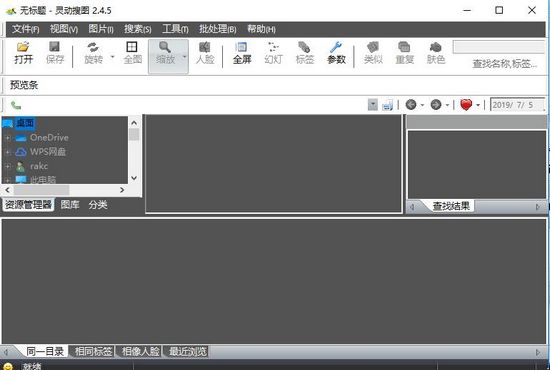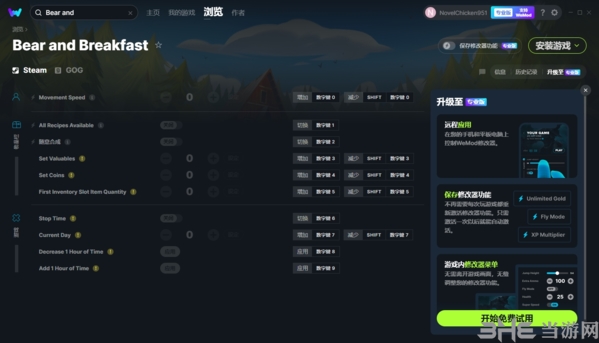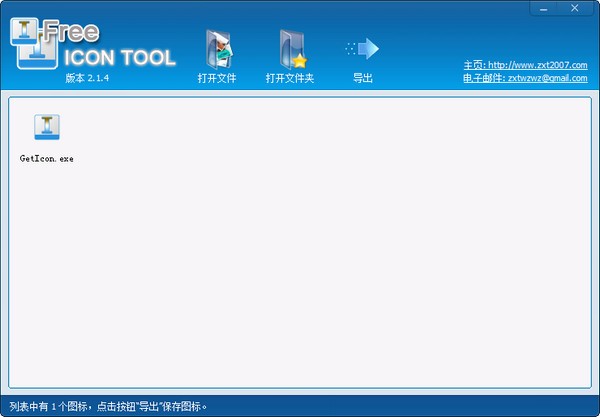布丁演示下载|布丁演示 官方版v0.14.9下载
布丁演示是一款PPT演示工具,用户可通过软件将制作好的PPT文档展示给别人看,并且知识兔由于不需要安装PPT,因此使用起来非常方便。软件采用了最新、最前沿的技术,不仅可以将动画很好的播放出来,同时还有诸多使用的功能,在通过PPT进行讲解的时候,利用这些功能技能让听众能好的理解所讲的内容。
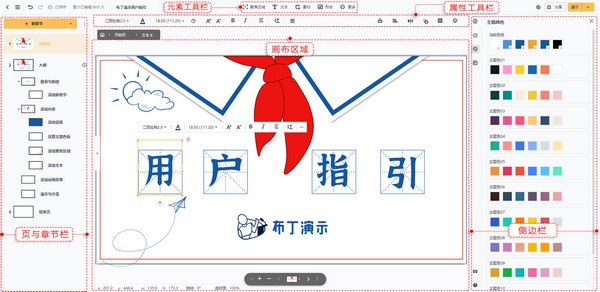
软件特色
多年的行业技术沉淀,公司旗下已成功推出多款成熟的动画制作软件:万彩动画大师、万彩骨骼大师等和演示制作软件:Focusky、万彩手影大师等。有多年丰富的行业积累经验,这些都将全部运用于布丁演示的研发与设计中。
年轻有活力的研发团队,我们有这样一群优秀的年轻人,他们开放有想法,秉承着敏捷高效的开发节奏,不断钻研最前沿的动画技术,只为实现更快捷方便的功能需求。
专业优秀的设计师团队,我们有国内最顶尖的设计师团队,丰富的想象力、扎实的美术功底与多年累积的设计经验,将不断推出各种精美设计的模板,场景,素材等设计元素,用艺术与技术将想法视觉化、真实化。
使用方法
1、新建:登录后, 知识兔点击右上角【您的头像】, 选择并打开【个人中心】,知识兔点击【+新建】,在新跳转的页面中,知识兔点击【创建空白工程】或者在【模板中心】选择一个合适的模板,知识兔点击【立刻编辑】 。
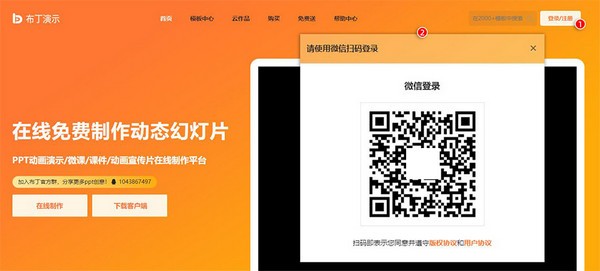
2、添加主题颜色
在添加新章节之前, 首先为当前工程设置一个主题颜色色板,知识兔可以自定义主题色或者选择一个预设的主题色。
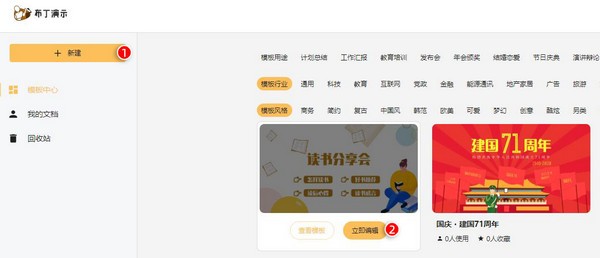
色板颜色依次为:背景颜色, 章节标题颜色,文本默认色, 章节封面填充颜色, 形状填充颜色,形状描边颜色。
3、添加新页与新章节
进入编辑器之后, 在左侧的【页与章节栏】有单个【预设页】。

①: 知识兔点击左上角的【+插入页】,知识兔可以添加新的页;
②: 知识兔点击左上角的【+插入页】的下拉箭头–【新章节】,或在【更多】中选择【插入新子章节】,知识兔可以添加新子章节。
添加新页后,可知识兔点击界面右侧【页】选项,为其选择不同的切换效果, 如淡入,知识兔从上/下/左/右划入等。
4.添加内容
1)添加背景
布丁演示支持为工程添加背景颜色/背景图片或视频,或不添加。
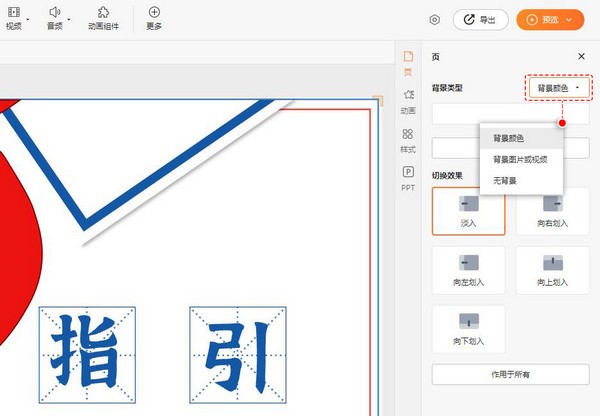
2)添加聚焦区域
一个章节可以添加多个聚焦区域, 实现无限缩放、平移或者旋转的镜头效果。
3)添加素材
目前布丁演示支持添加图片,文本,形状,图表,视频,音频,动画组件,逻辑组件,公式符号等素材,在属性栏中, 支持自定义元素对象的多种属性。
A: 添加文本:
可以修改文本属性, 比如字体, 颜色, 字号, 把文字转为图形图合。
*选择【文字转为图形组合】后, 文字的属性会变为*.svg, 如此一来将不再支持修改字体。
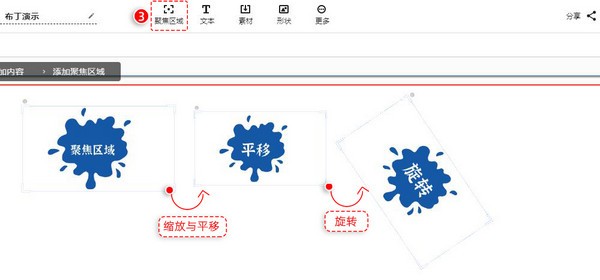
B:添加形状
布丁演示支持添加常见的形状。属性设置除了支持常见的颜色, 组合, 翻转, 透明度等以外,还分享强大的图形联合功能。

C:添加图片
可选择添加本地图片或网络图片,知识兔支持按案例改变图片大小,翻转,透明度,阴影,编辑svg内内容等设置。
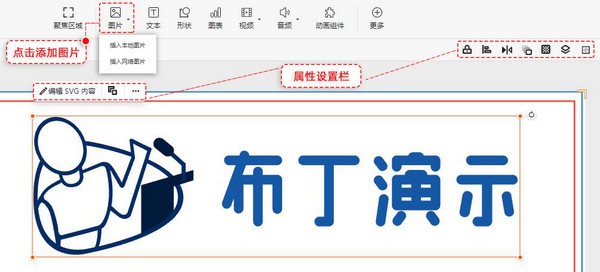
D:添加视频,音频,动画组件
支持添加本地视频/音频/动画组件,或网络视频/音频/动画组件,可设置播放区间,播放时间,是否重复播放,音量大小等。

下载仅供下载体验和测试学习,不得商用和正当使用。